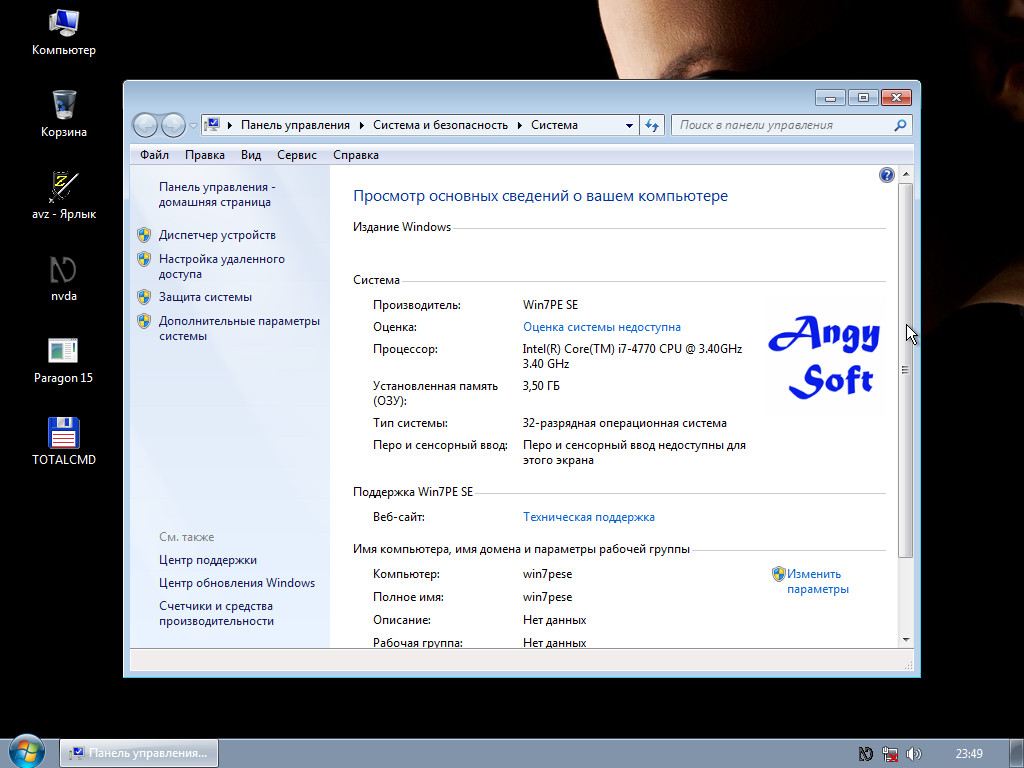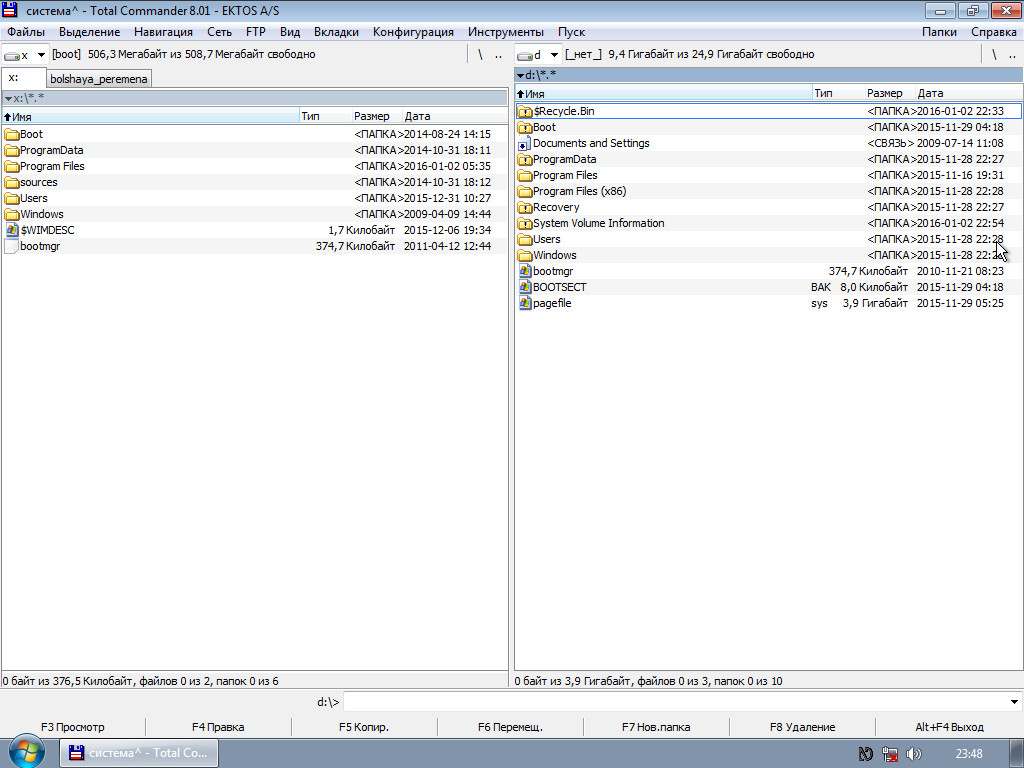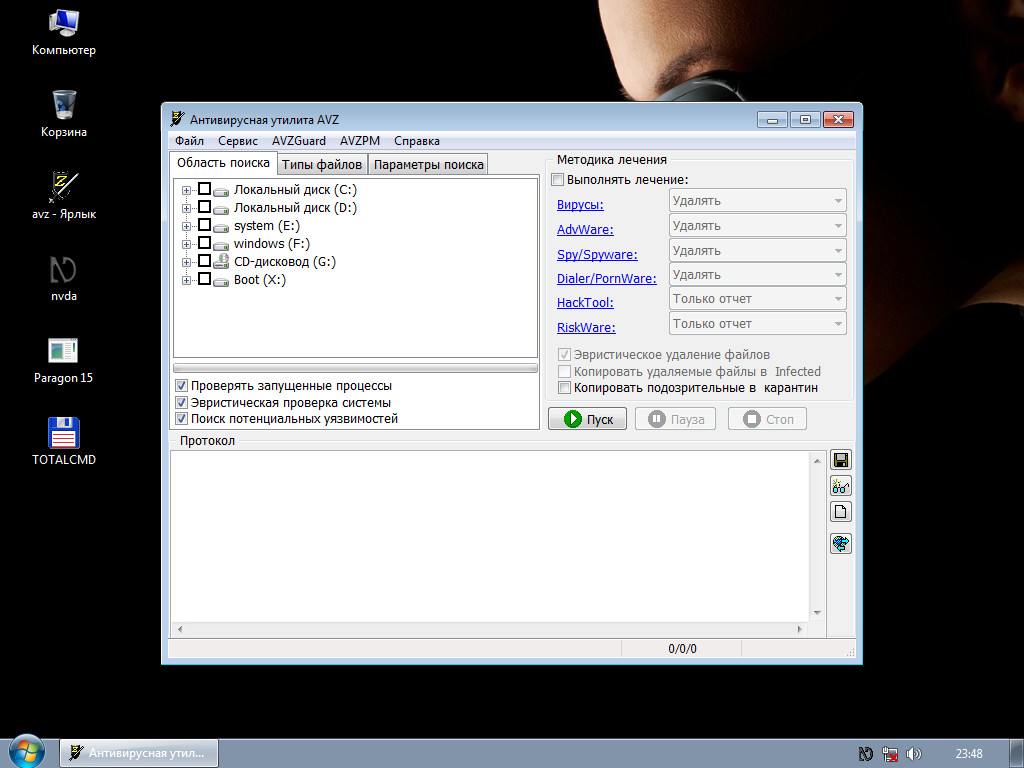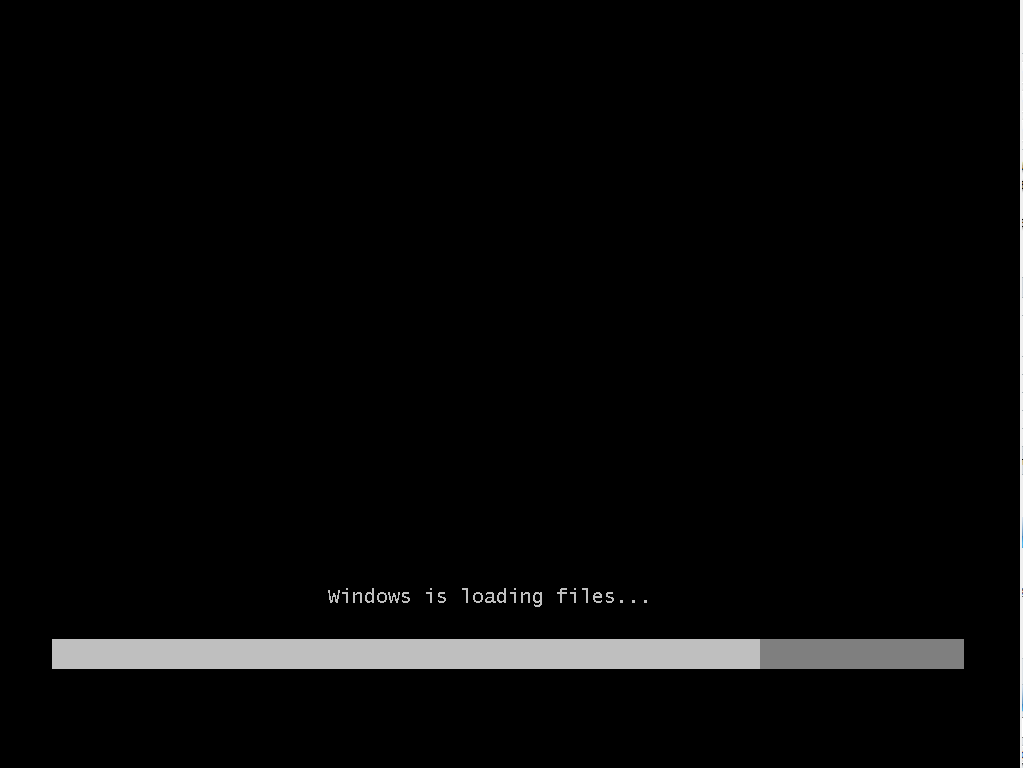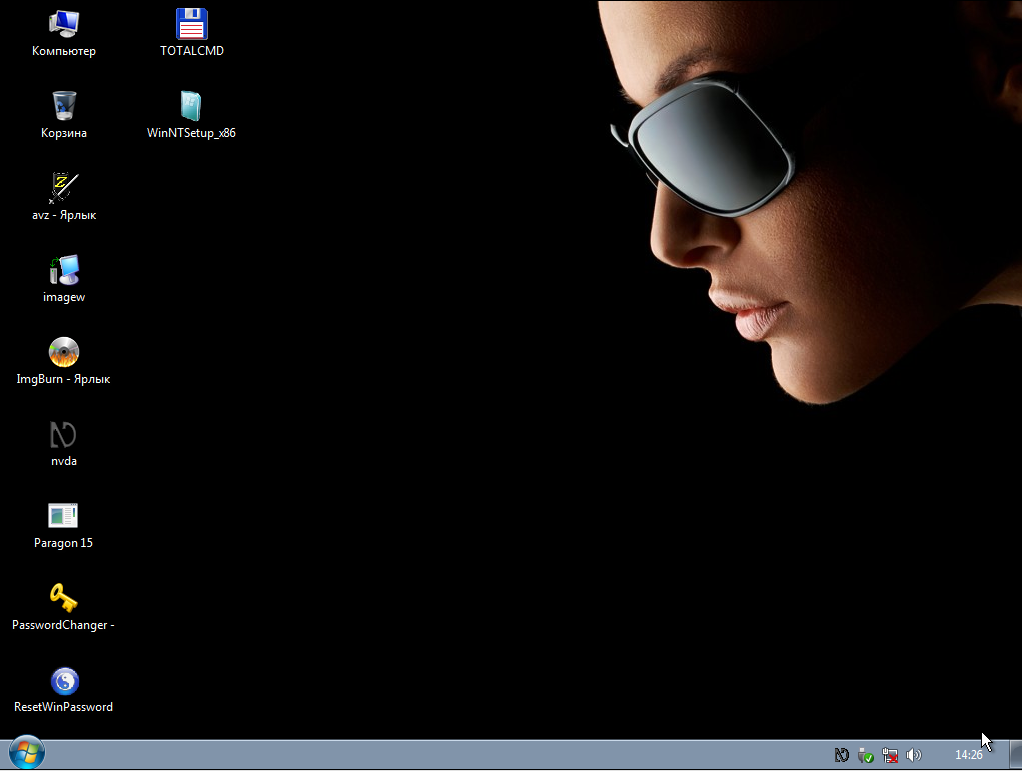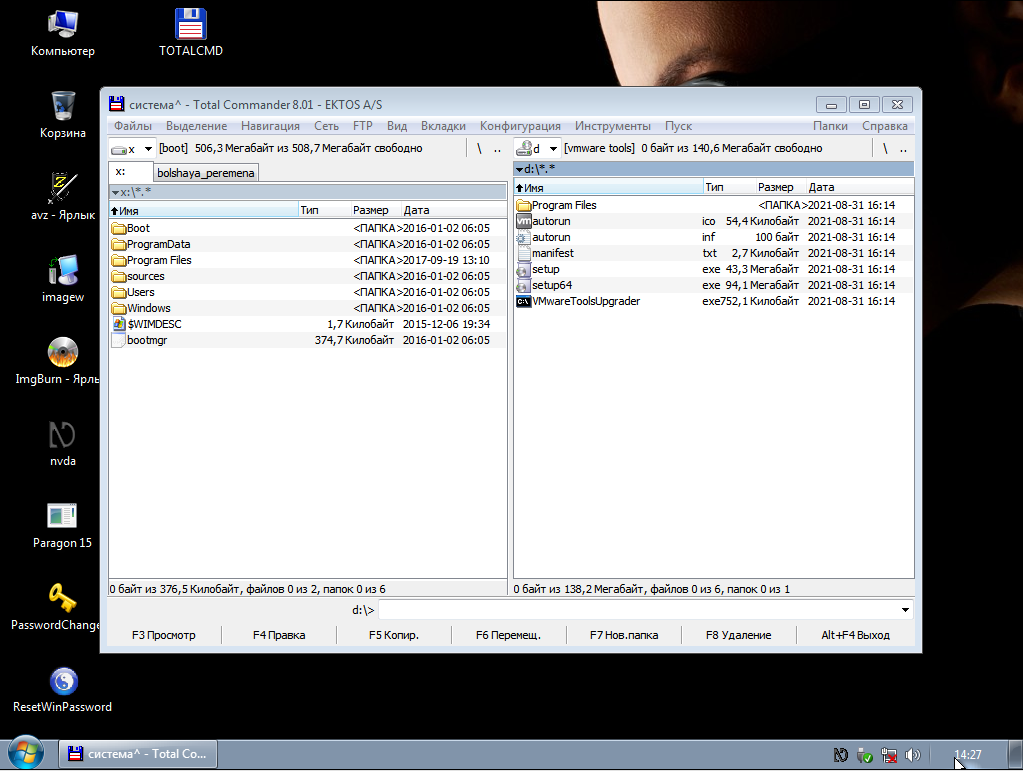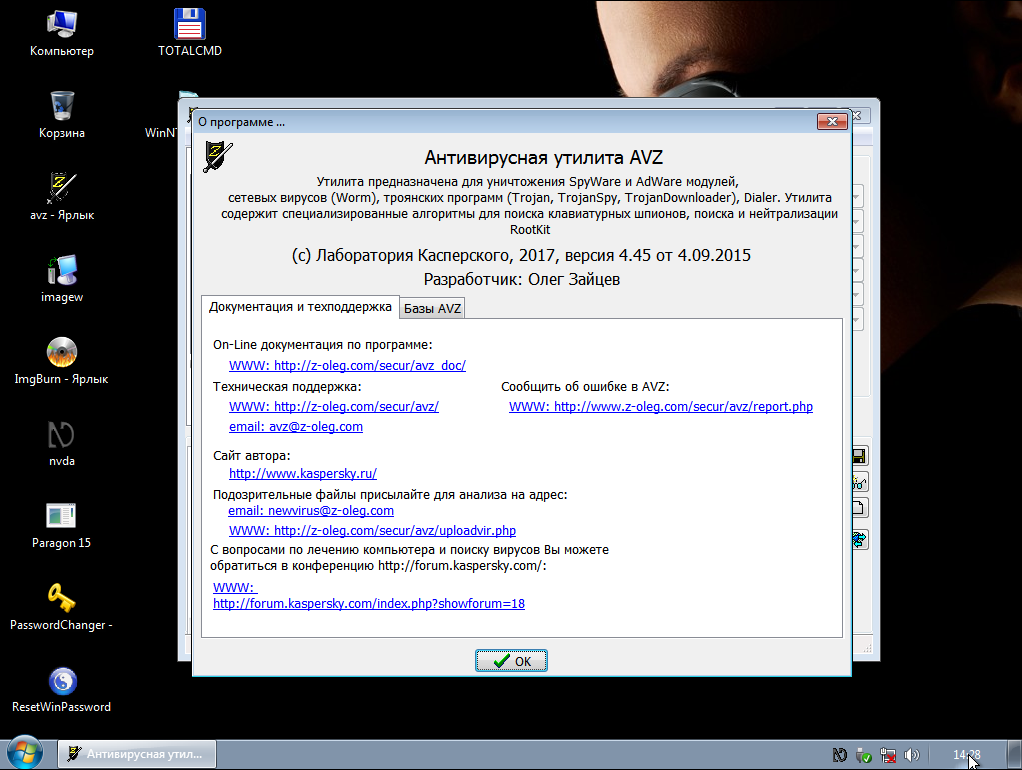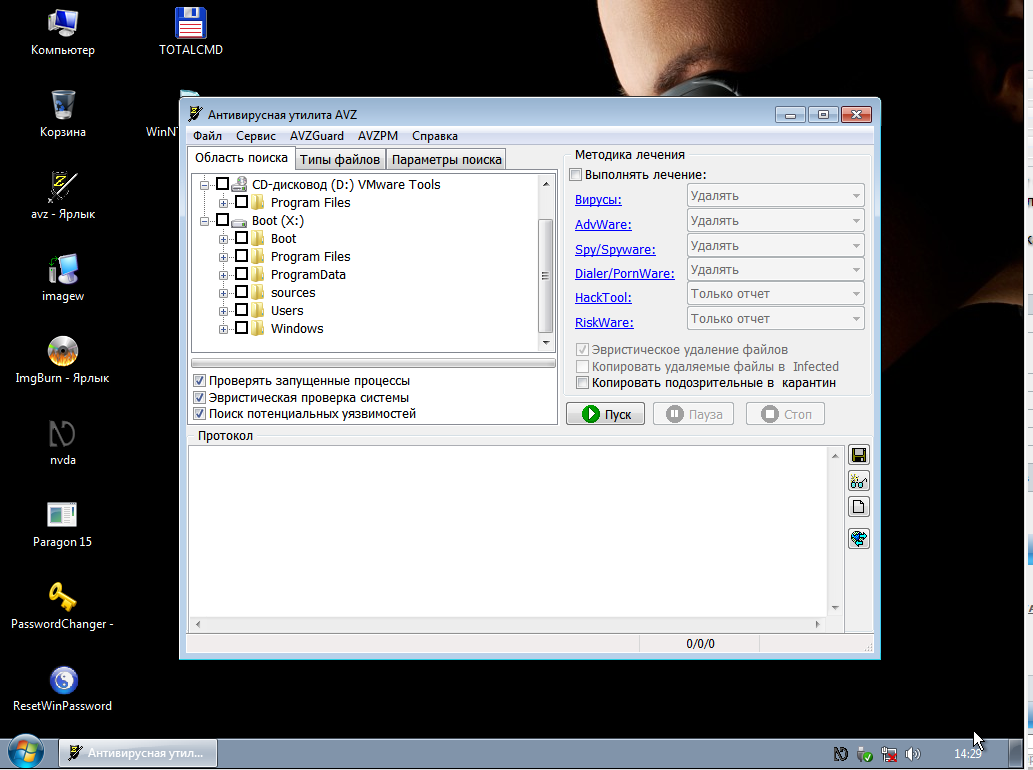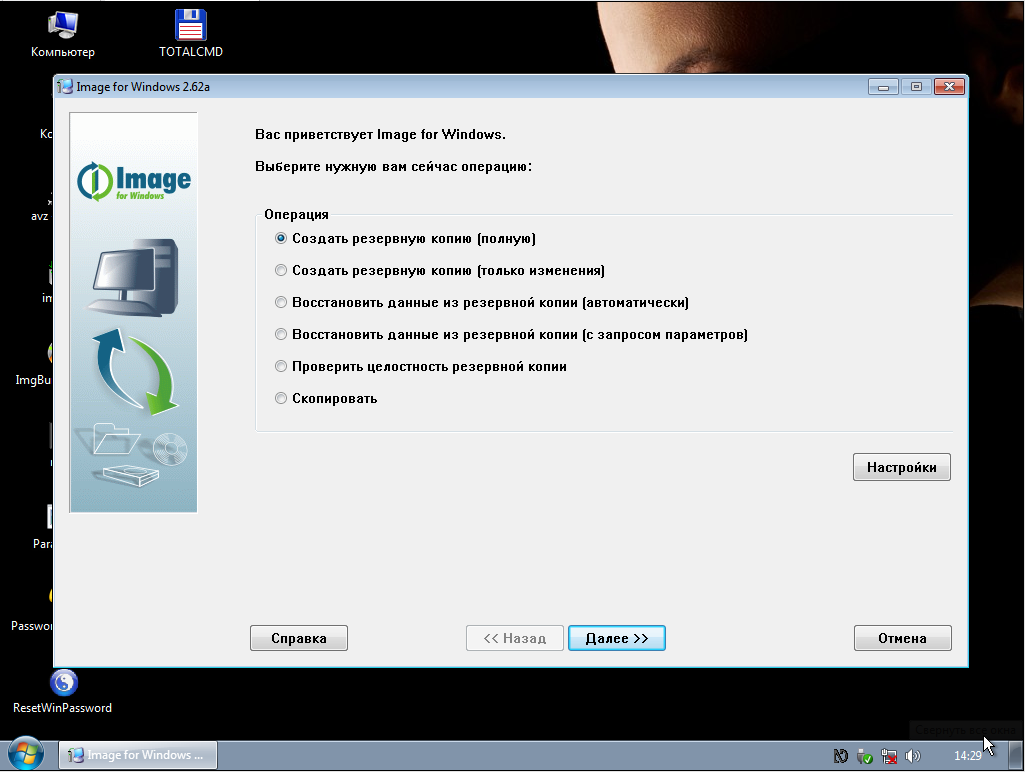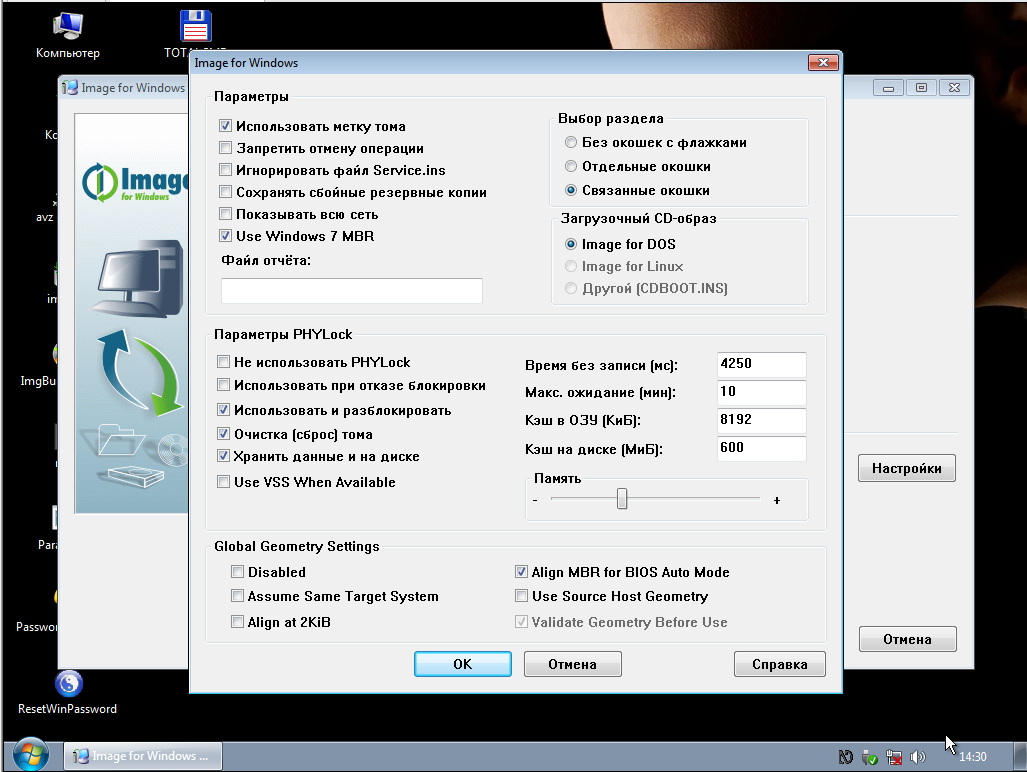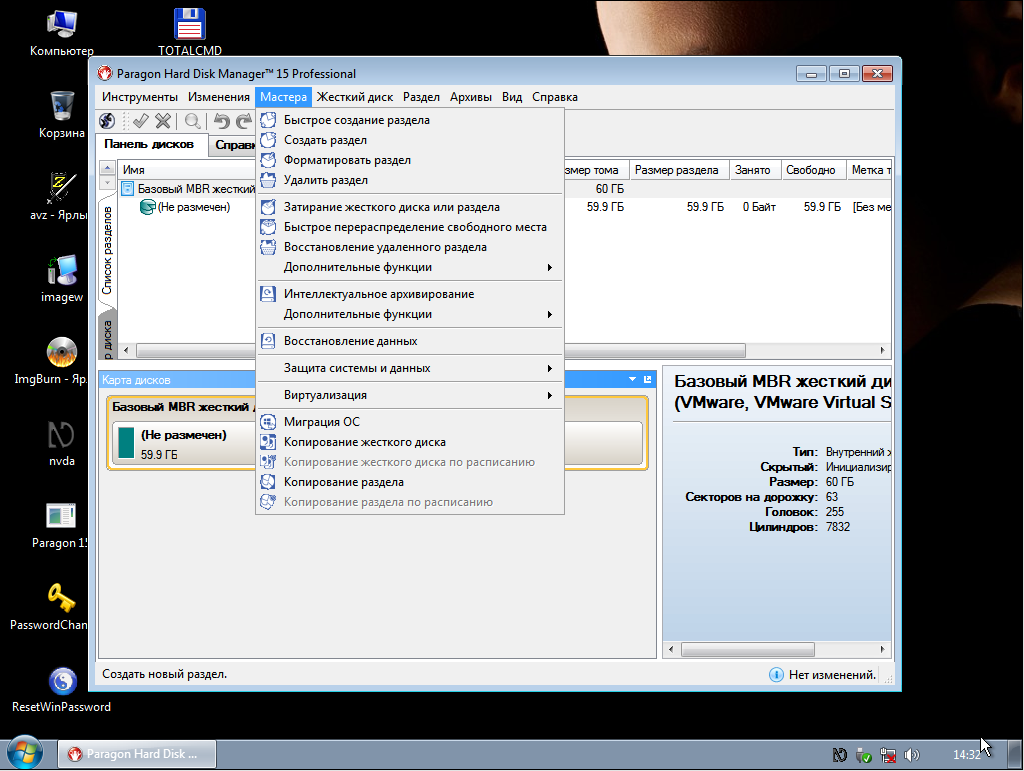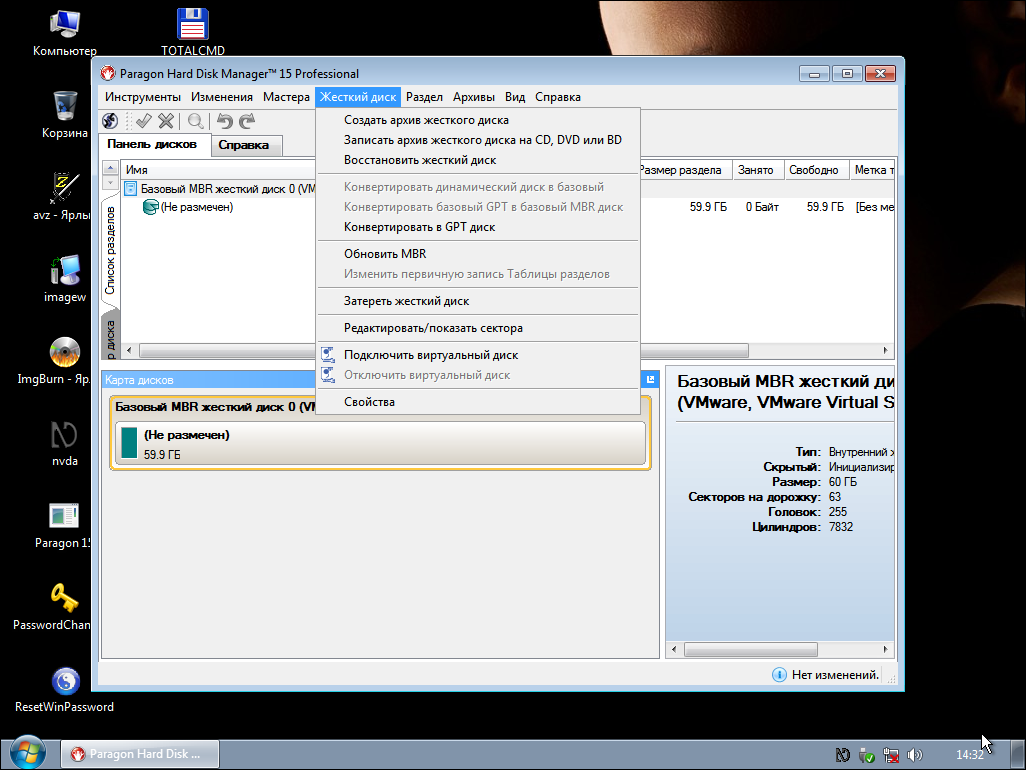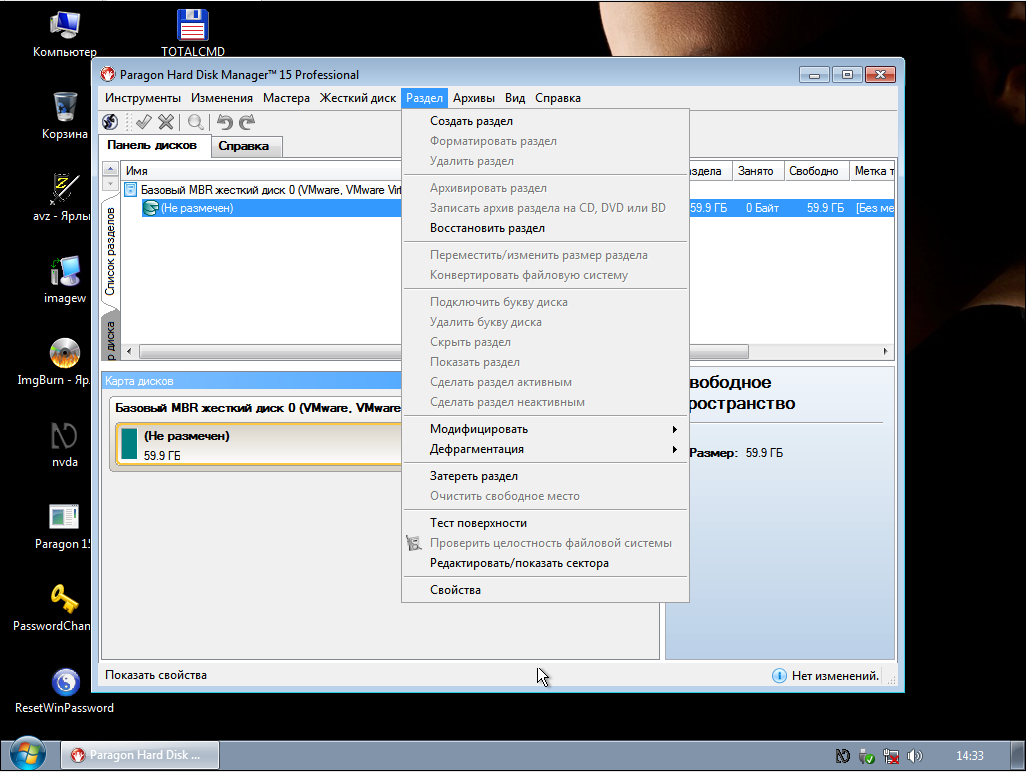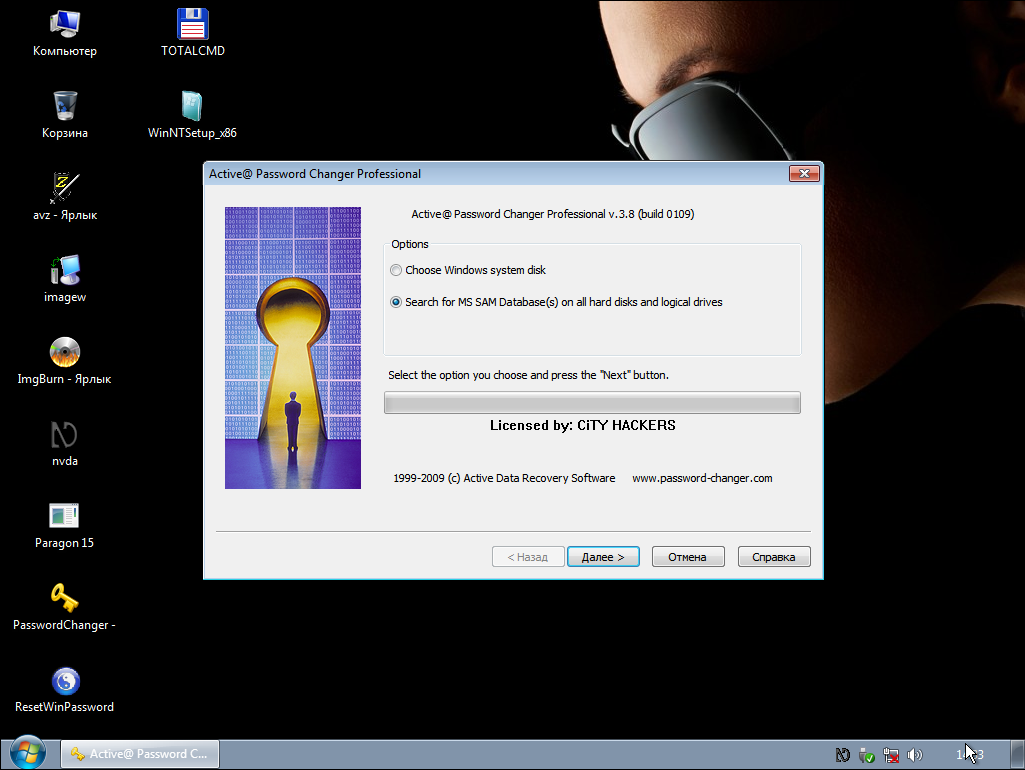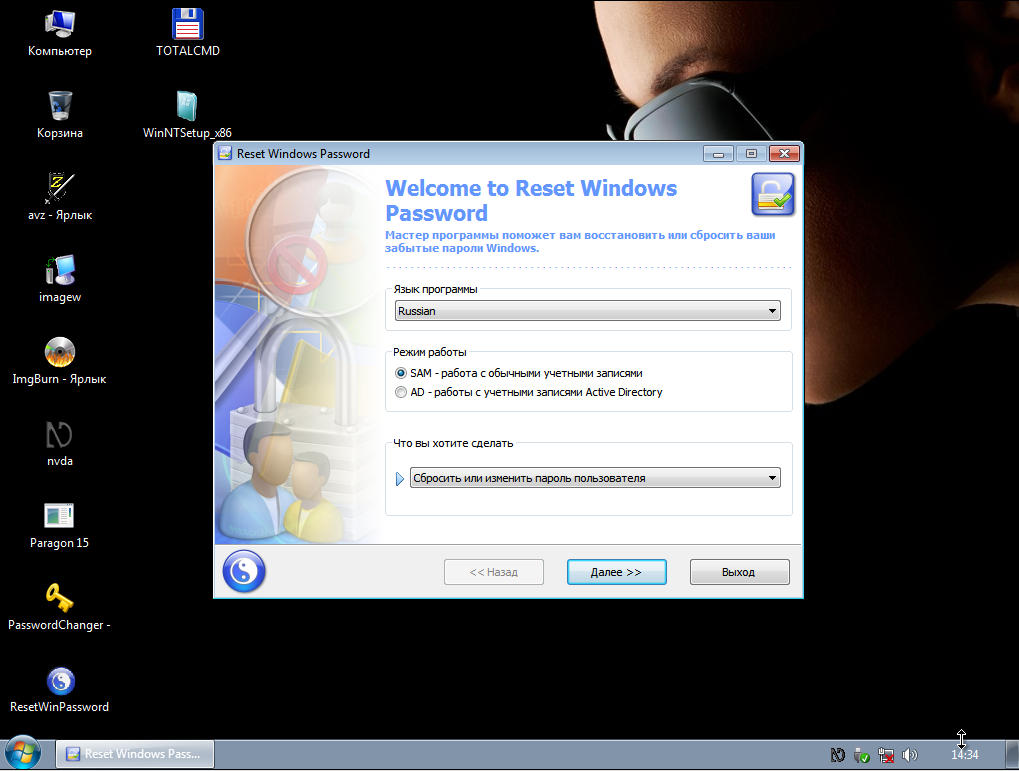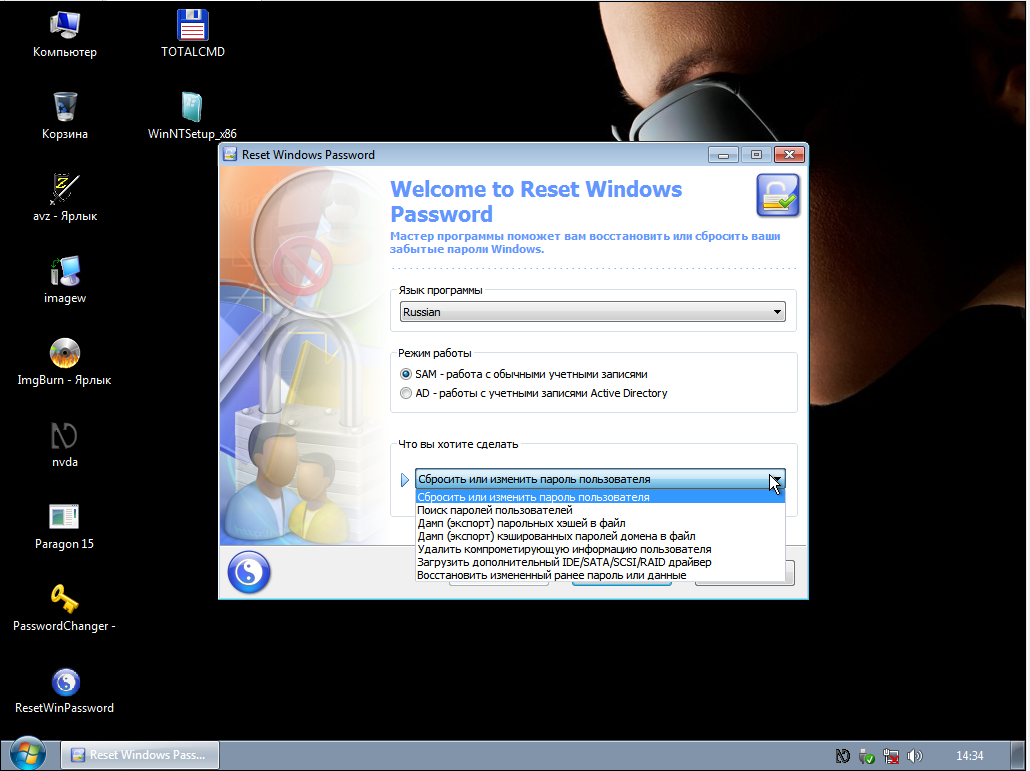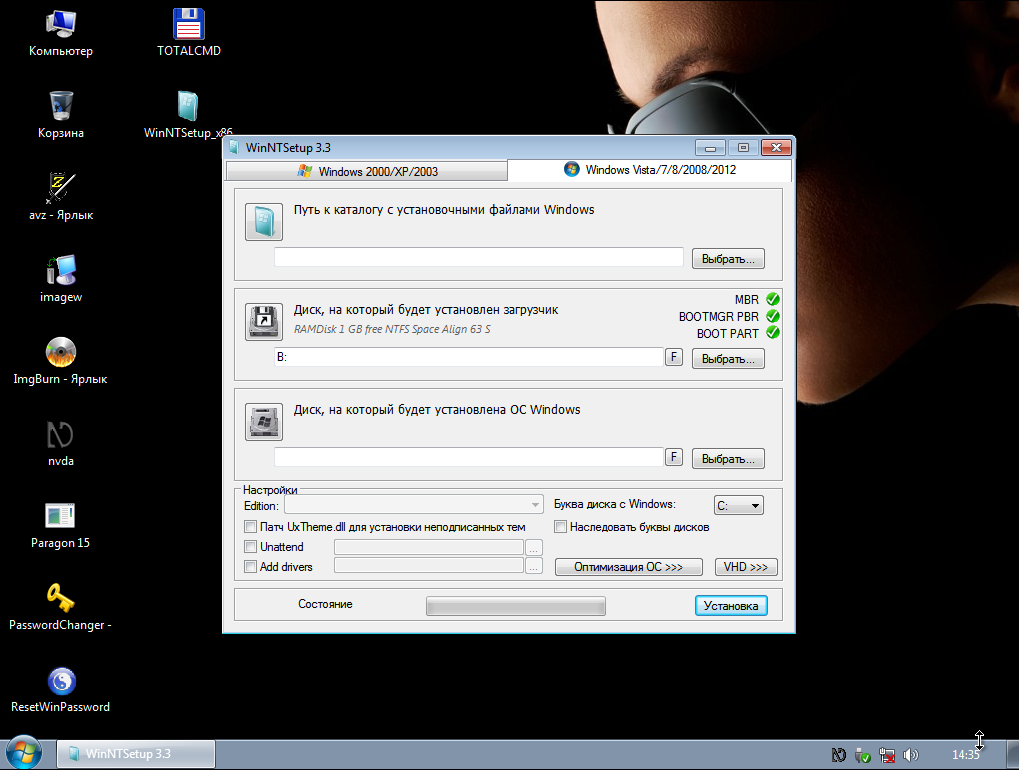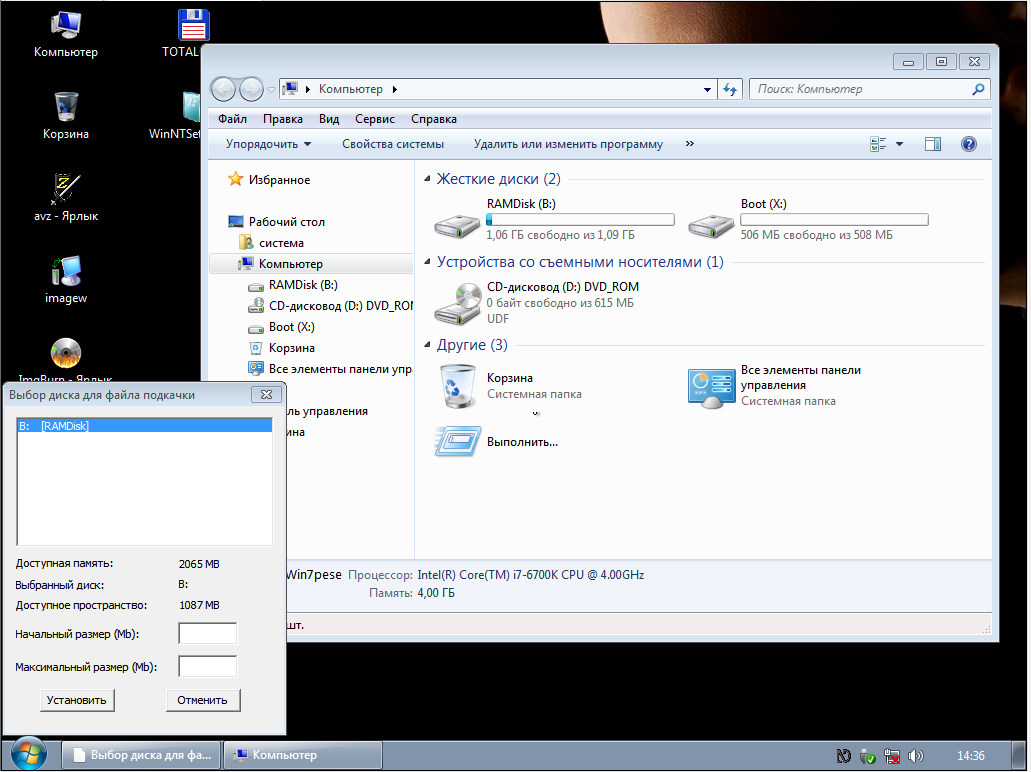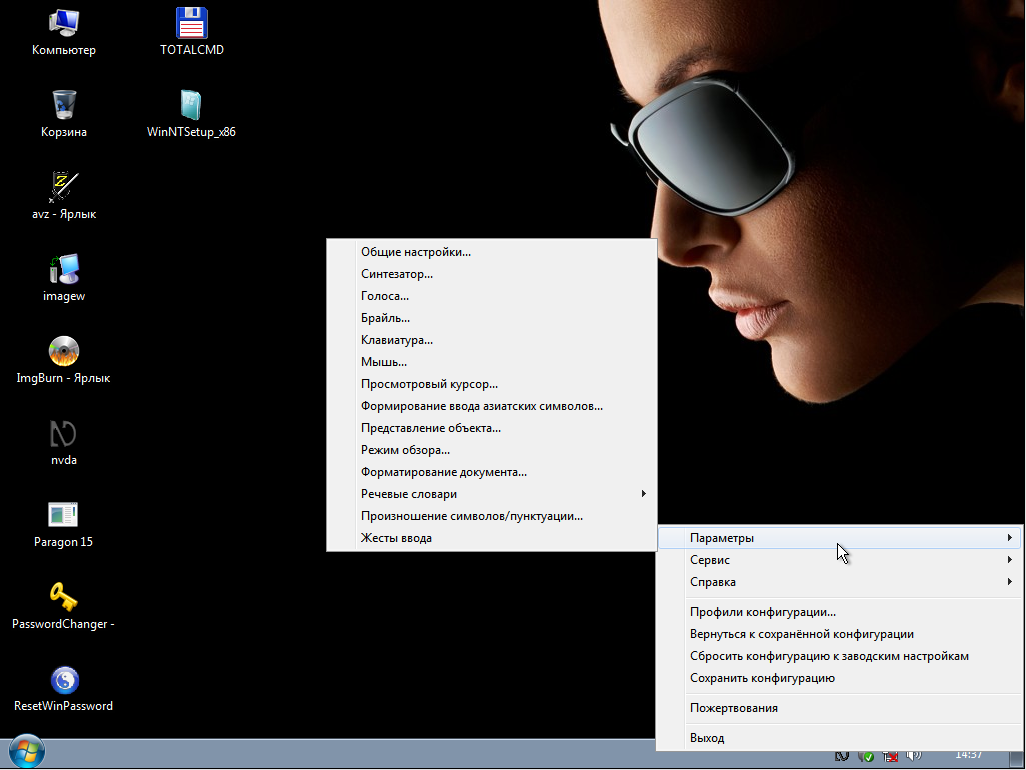| Автор |
Сообщение |
|
Dybrik13 ®
Пол:  Стаж: 13 лет Сообщений: 777 Откуда: Лондон
 

|
Windows 7 PE SE NVDA Paragon-HDM-15 USB 3.0 аварийный для незрячих-Год выпуска: 2017
Версия: 2017.09.1
Адрес оф. сайта: Microsoft
Автор сборки: angym
Язык интерфейса: Русский
Разрядность: x86
Лекарство: Не требуется
Системные требования:
• Процессор с тактовой частотой не менее 1 ГГц
• Оперативная память не менее 2 Гбайт
• Видеоадаптер с поддержкой DirectX 9.0.
• Монитор для работы не требуется.-Данная сборка предназначена для незрячих пользователей.
После загрузки с CD диска начинает работать скринридер NVDA и все действия озвучиваются.
С ее помощью можно загрузиться после краха операционной системы, проверить разделы на вирусы,
забрать и сохранить важные данные, а так же восстановить раздел из резервной копии.
В сборку добавлен драйвер USB 3.0 для современных материнских плат.NVDA 2015.3
Paragon Hard Disk Manager 15 Professional 10.1.25.294
AVZ4
Total Commander 8.01.2013.3
В раздаче есть программа записи образа на USB Rufus В программе для удобства работы добавлена строка меню.
При работе на слух нужно учитывать один момент.
В программе не правильно озвучивается окно с деревом списка разделов, места сохранения архива, выбора разделов для архивирования и выбора файла .PFI для выбора архива для восстановления.
Это очень важно!
Озвучивается строка находящаяся на одну позицию выше.
Итак пример:
Вы хотите создать архив раздела C:
Вам необходимо нажать кнлавишу ALT и выбрать меню мастера, там интелектуальное архивирование.
Затем нажать кнопку далее, пробелом и еще раз пробелом нажать кнопку архивировать разделы или диски.
Далее клавишей TAB перейти в окно выбора разделов и в окне выбора раздела для архивирования найти раздел C: и подняться стрелкой вверх на одну позицию выше.
Тогда Вы точно попадете на раздел C:
И так в каждом окне выбора из списка.
Вы хотите сохранить архив на диске D: в папку Windows7Backup.
В окне выбора место сохранения архива необходимо найти раздел D: подняться стрелкой на одну строку вверх, затем нажать один раз стрелку вправо, откроется дерево раздела D:
Затем найти папку Windows7Backup Подняться стрелкой на одну строку вверх и клавишей TAB найти окно с названием архива, в окне иввести название архива и табом до кнопки далее.
Для восстановления архива нужно действовать таким же образом.
В окне выбора архива для восстановления, нужно переключиться в режим списка и в дереве выбирать архив таким же способом найдя нужный пункт, подняться на одну строку вверх.
Это не совсем сложно, можно привыкнуть.
И у Вас будет всегда возможность восстановить раздел или несколько разделов из резервной копии. CRC32: 7DB8991C
MD5: 2ACEB4A27F43F4B6FFAE23D13F1C1D7E
SHA-1: 31F491A446C9D0484ABB98115BD6064F5EA11879 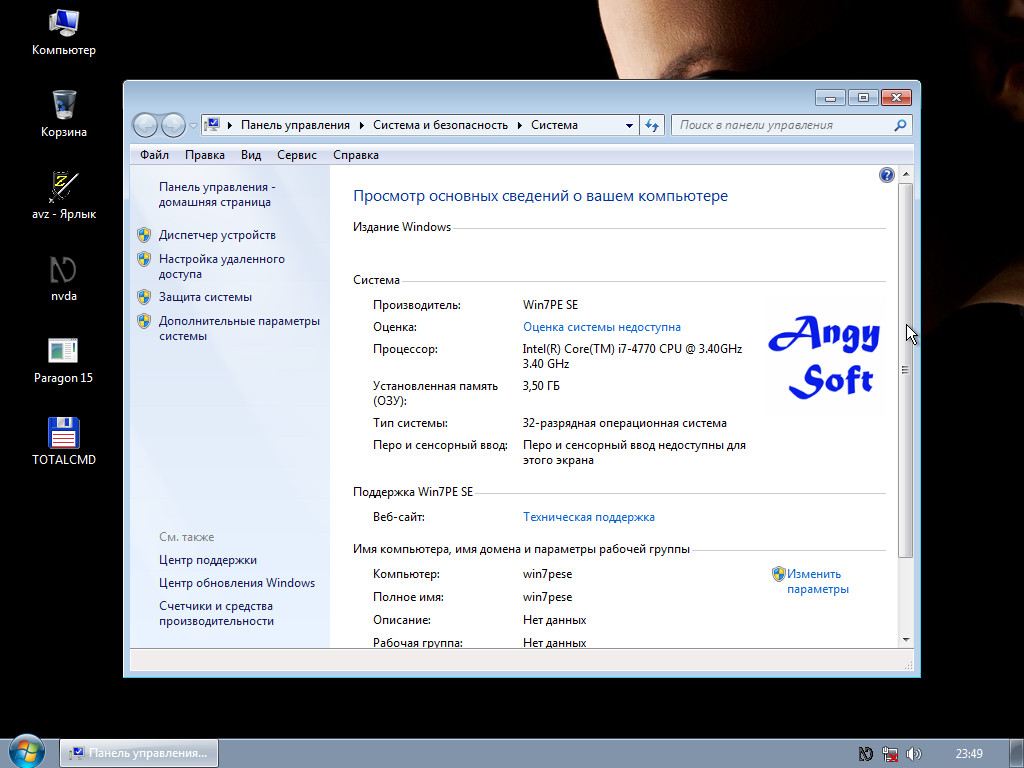 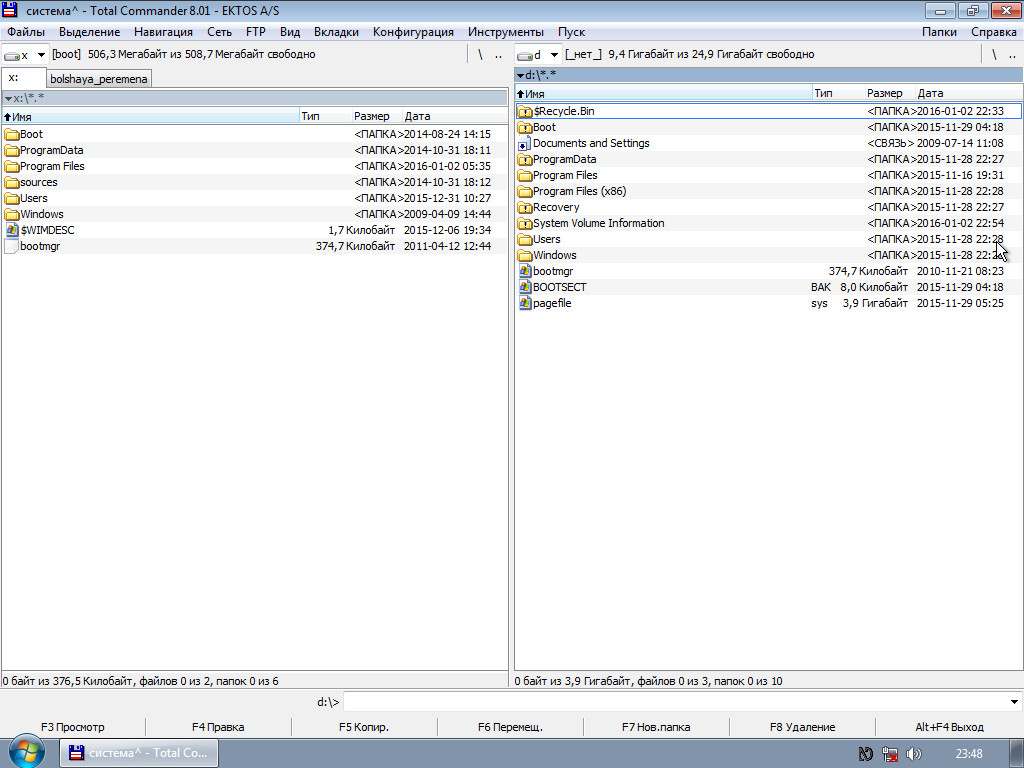 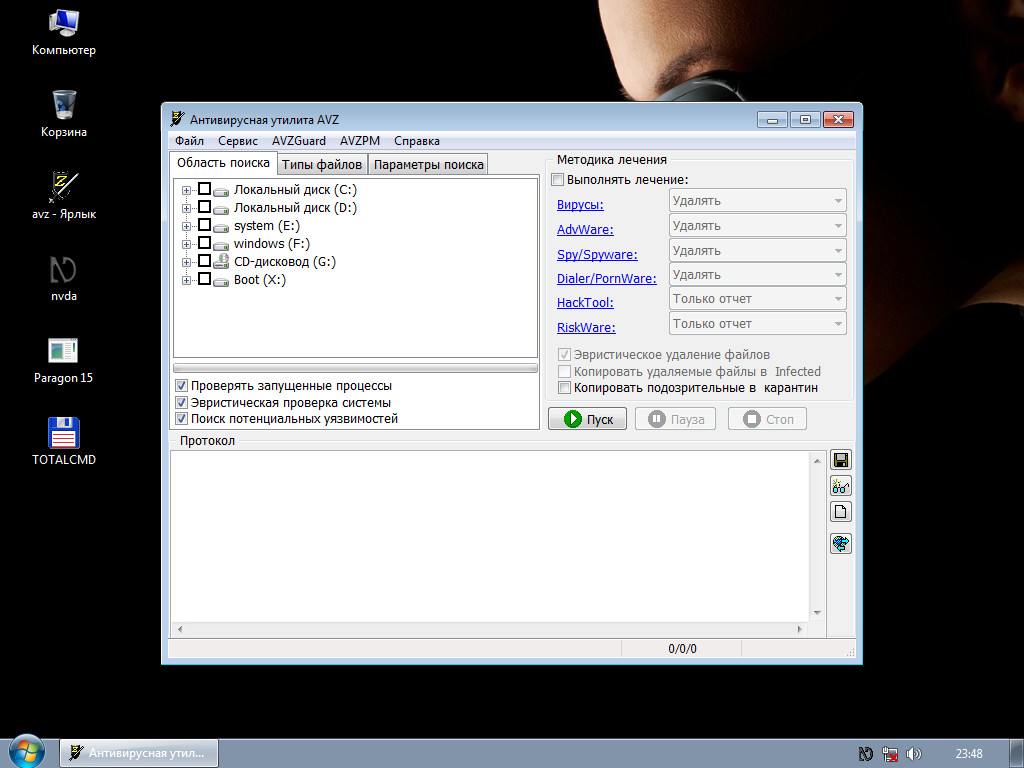 Мои скриншоты с виртальной машины: Мои скриншоты с виртальной машины:
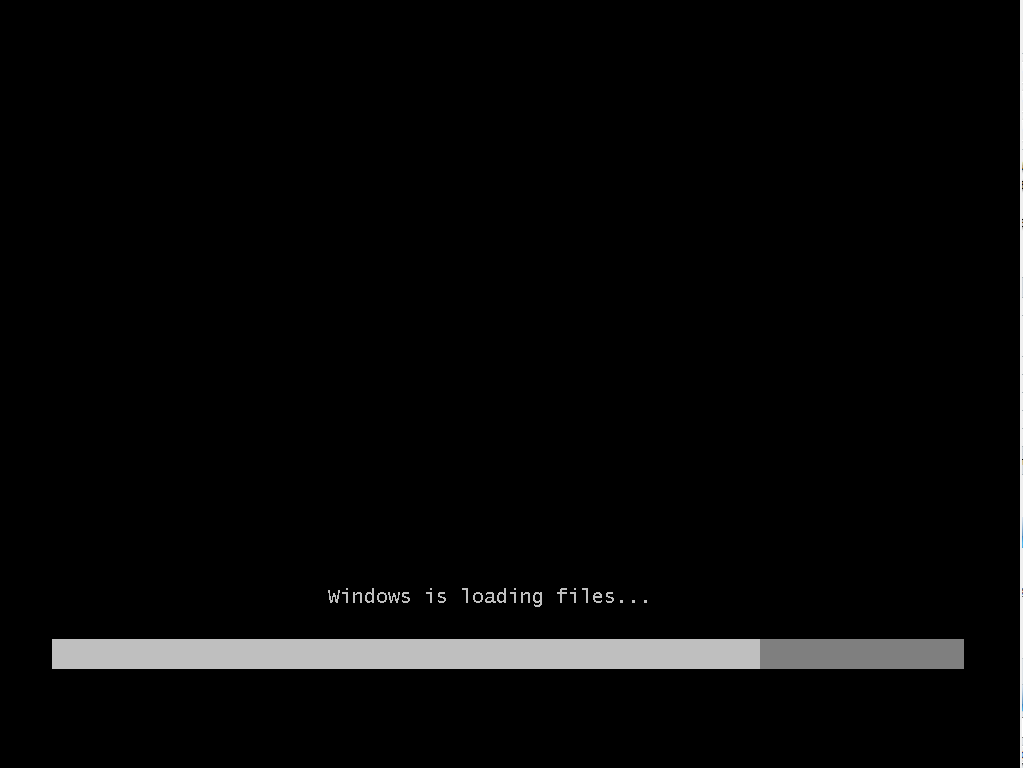 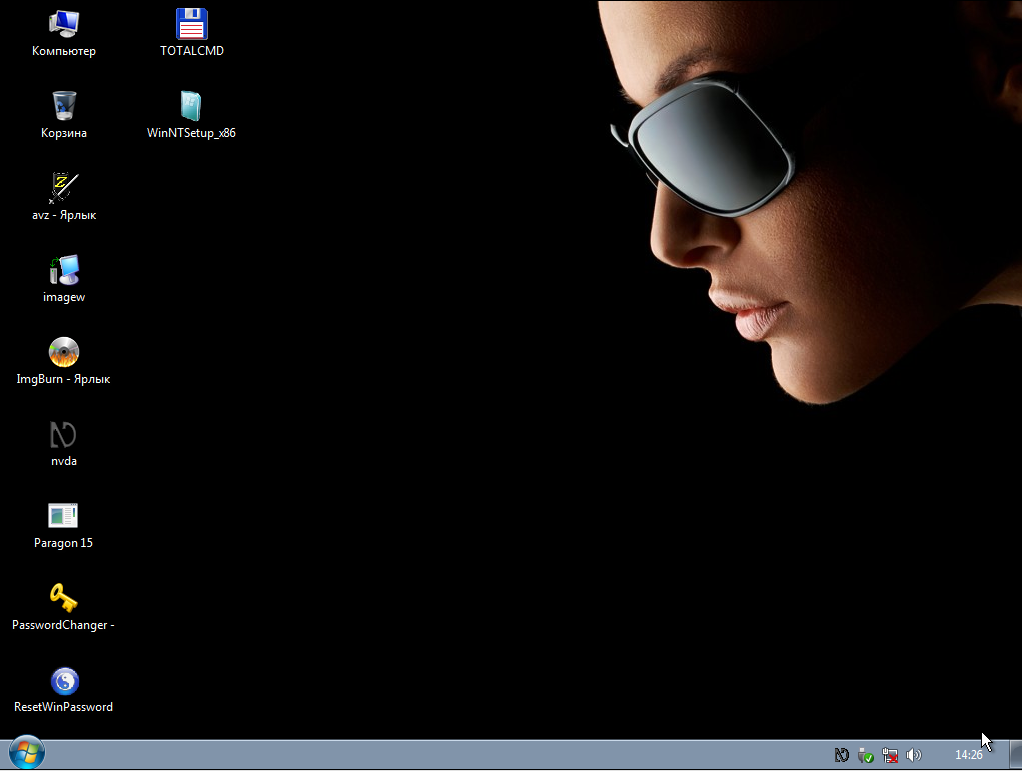 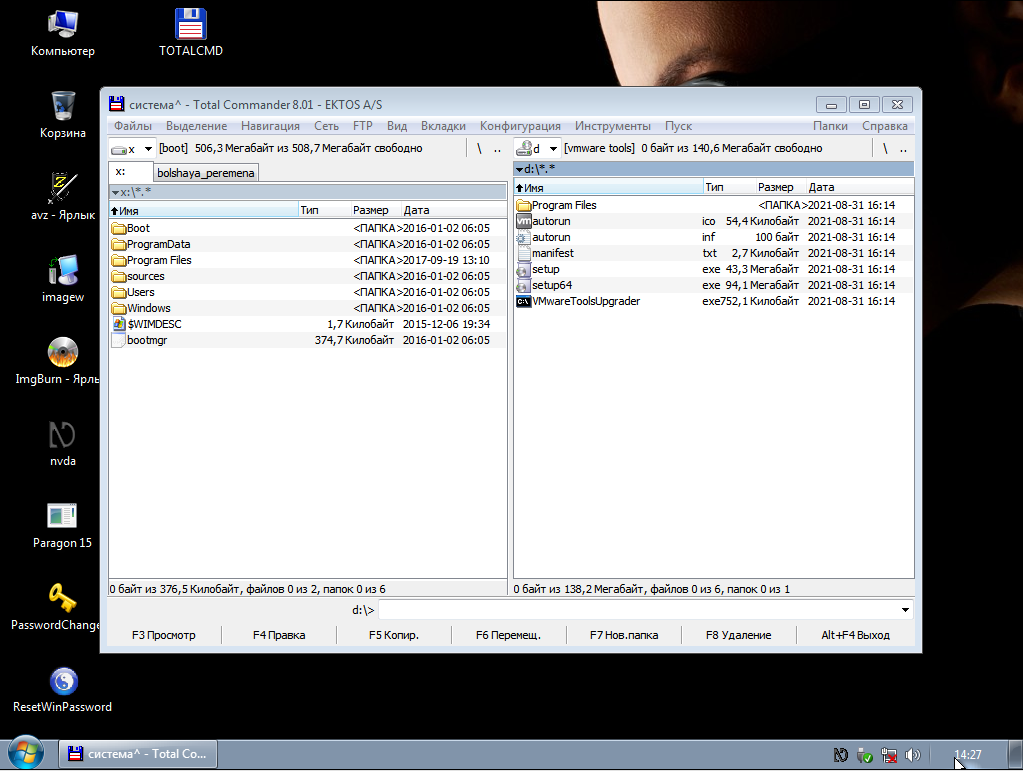 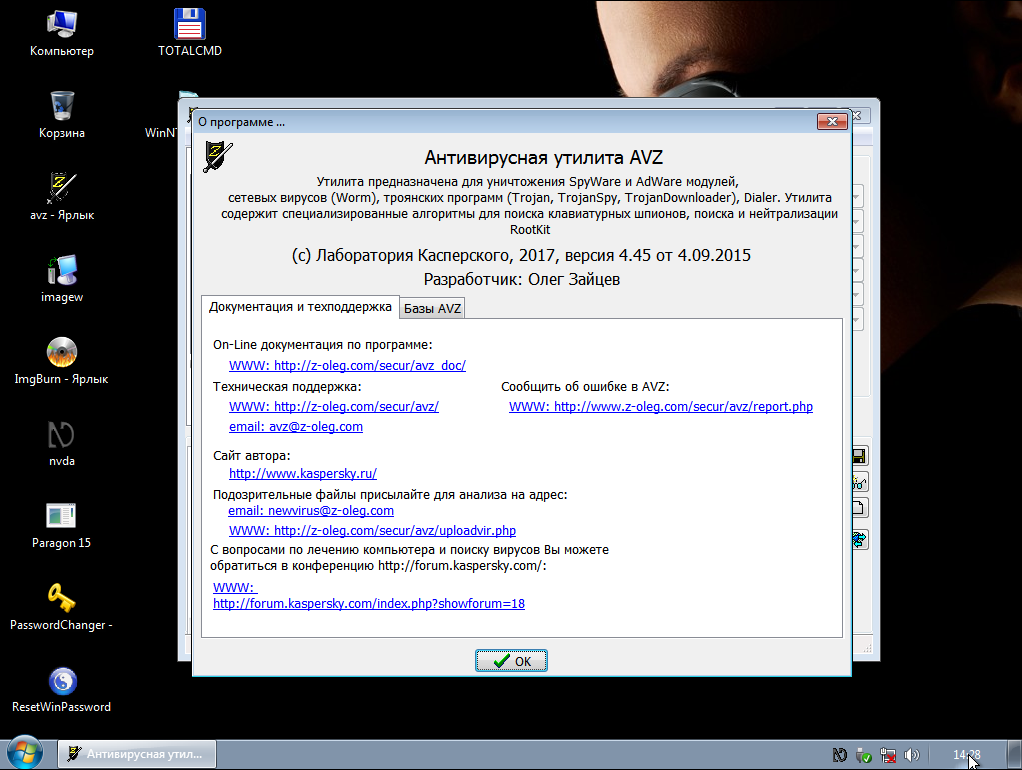 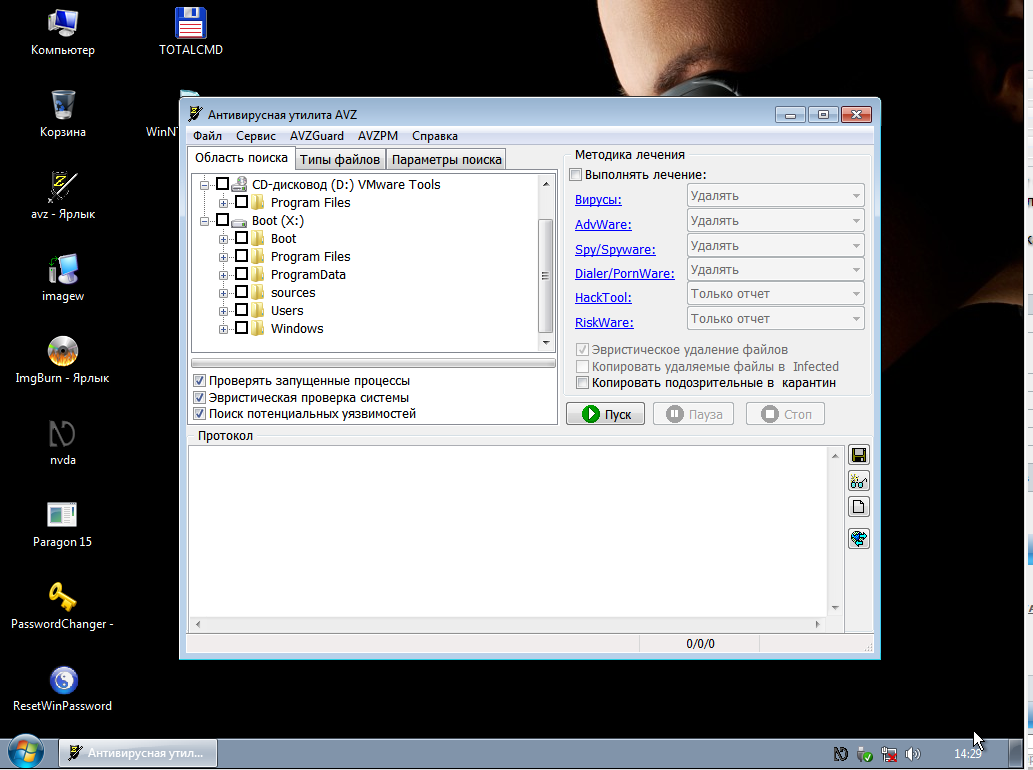 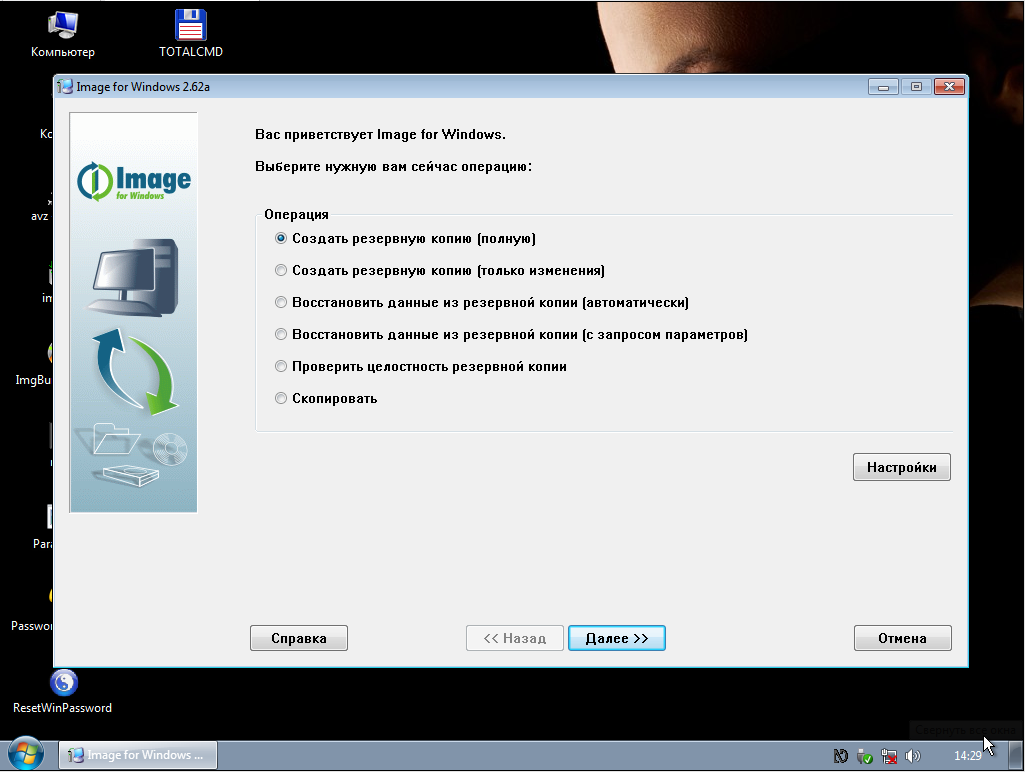 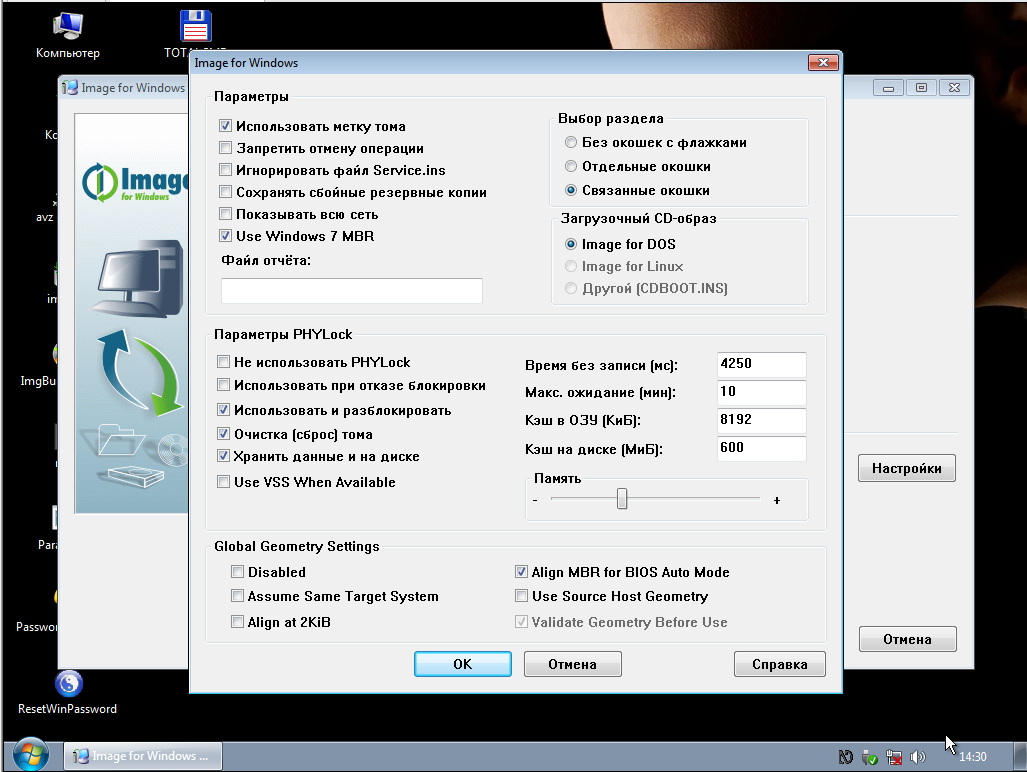  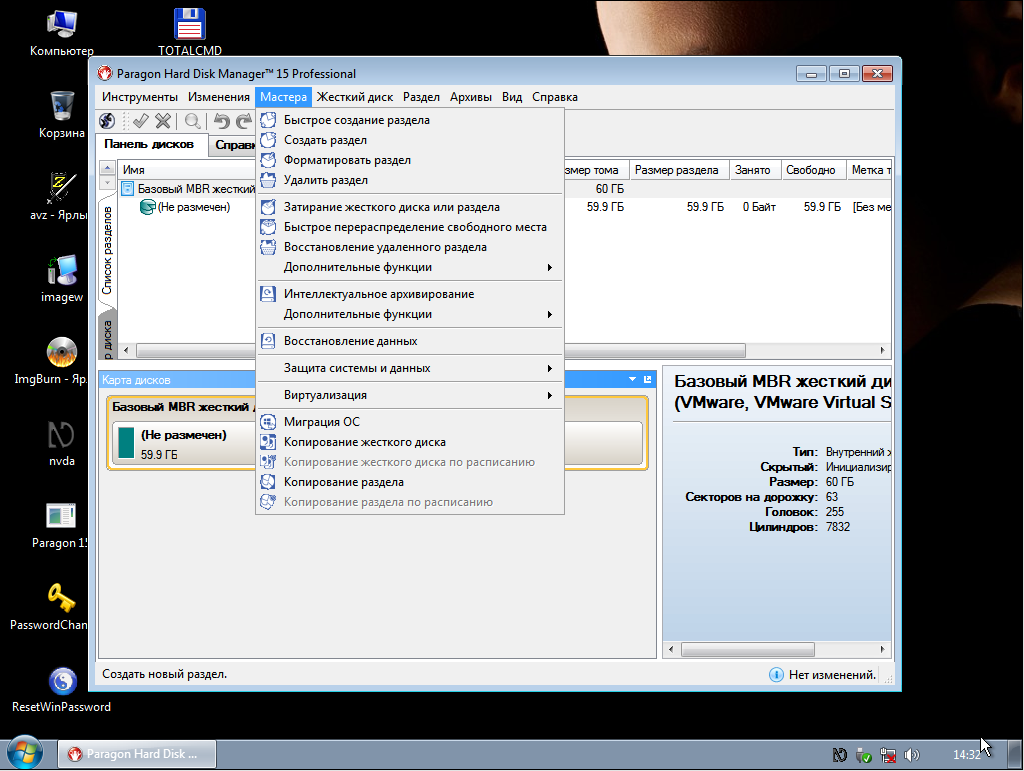 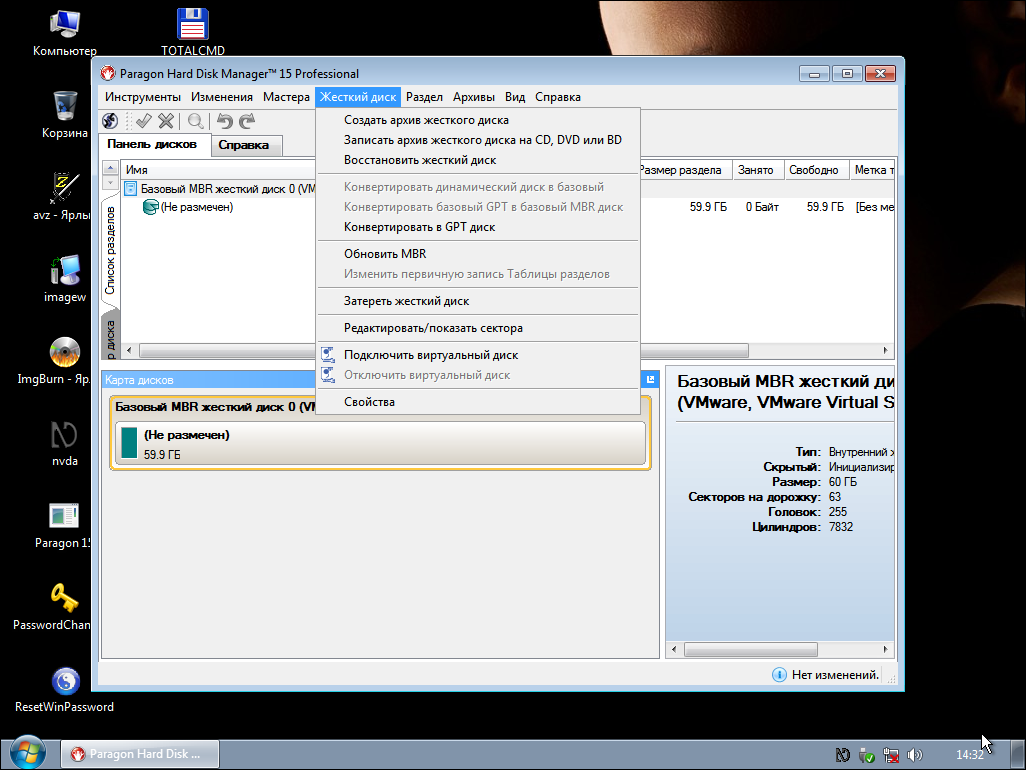 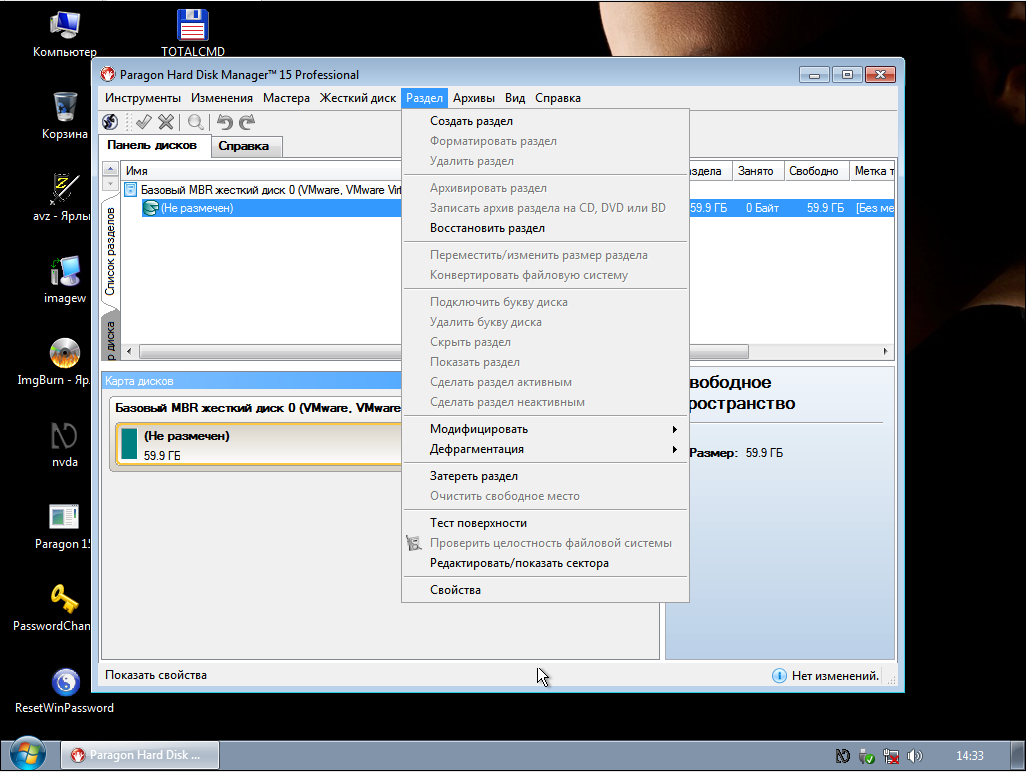 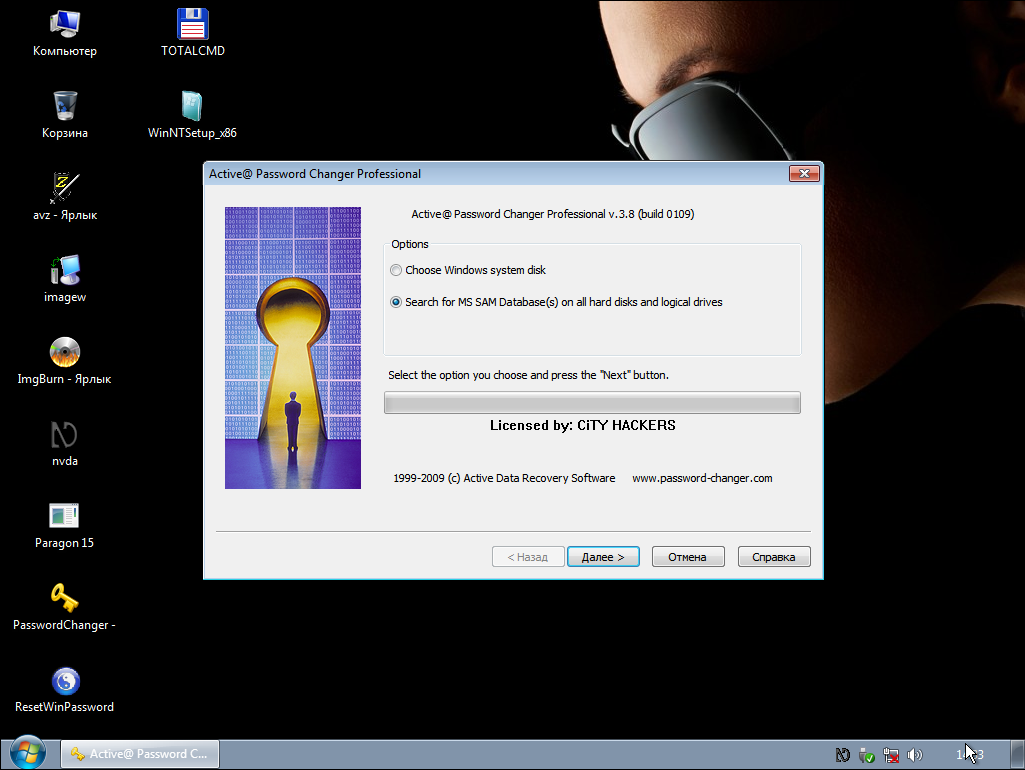 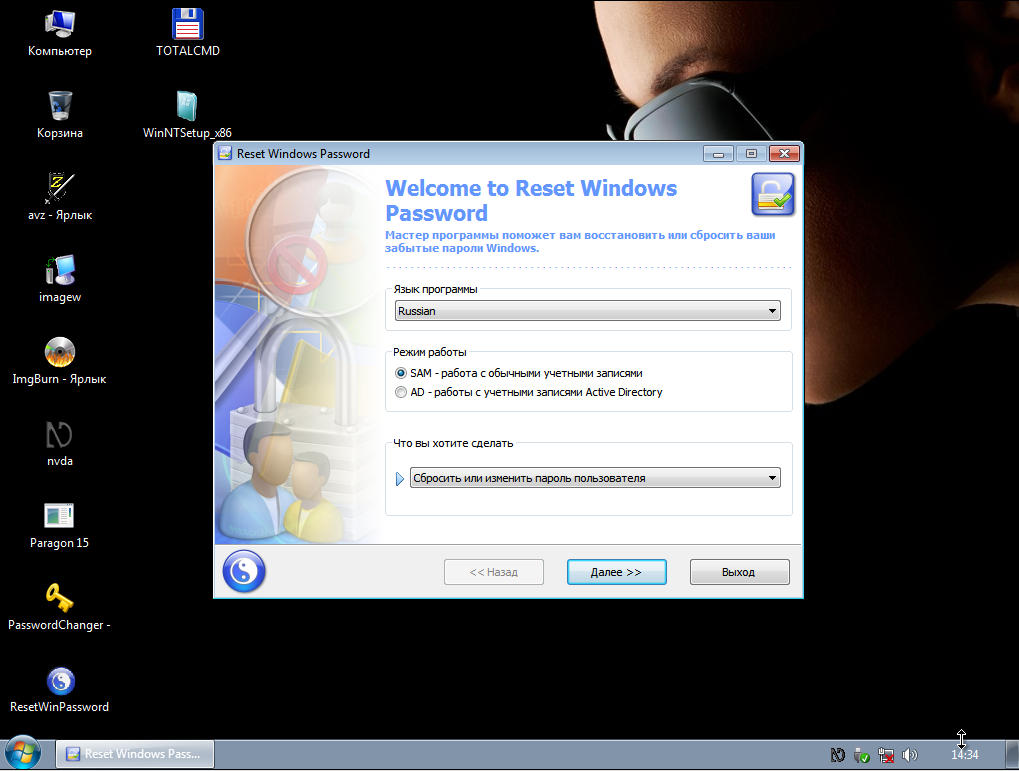 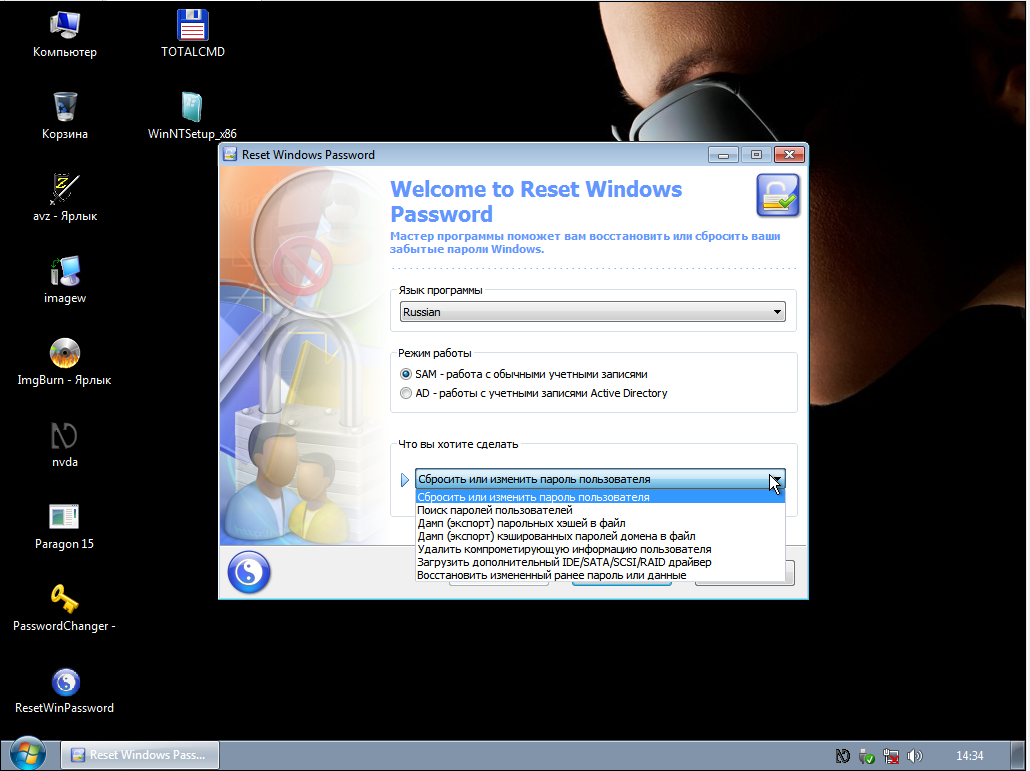 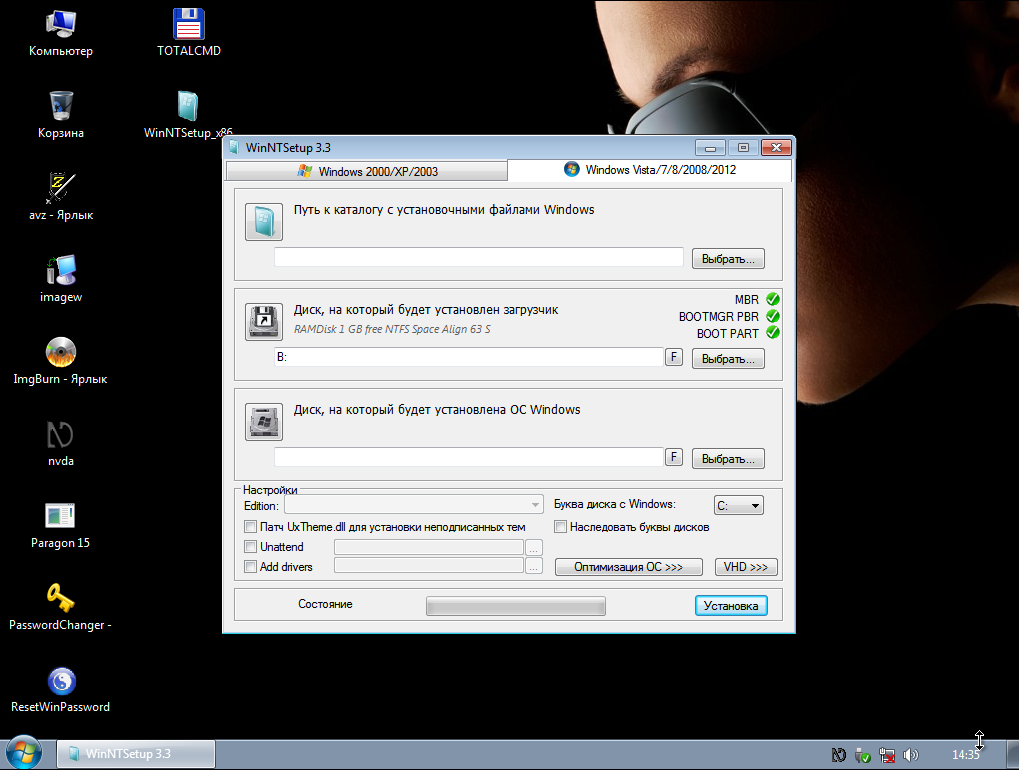 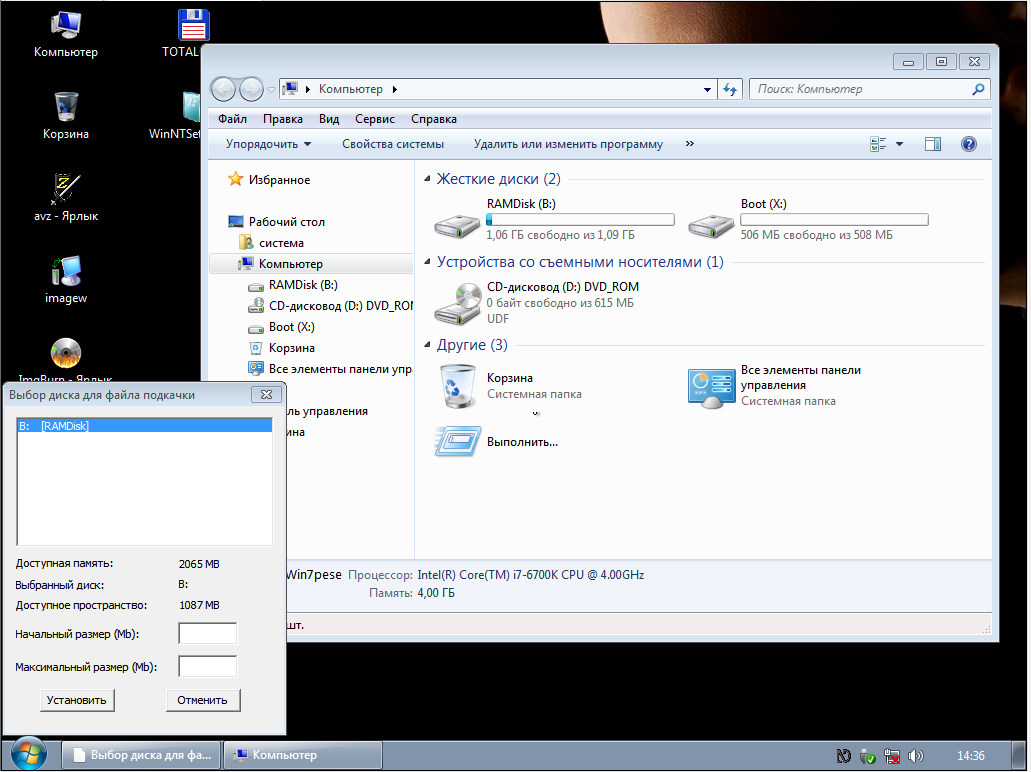 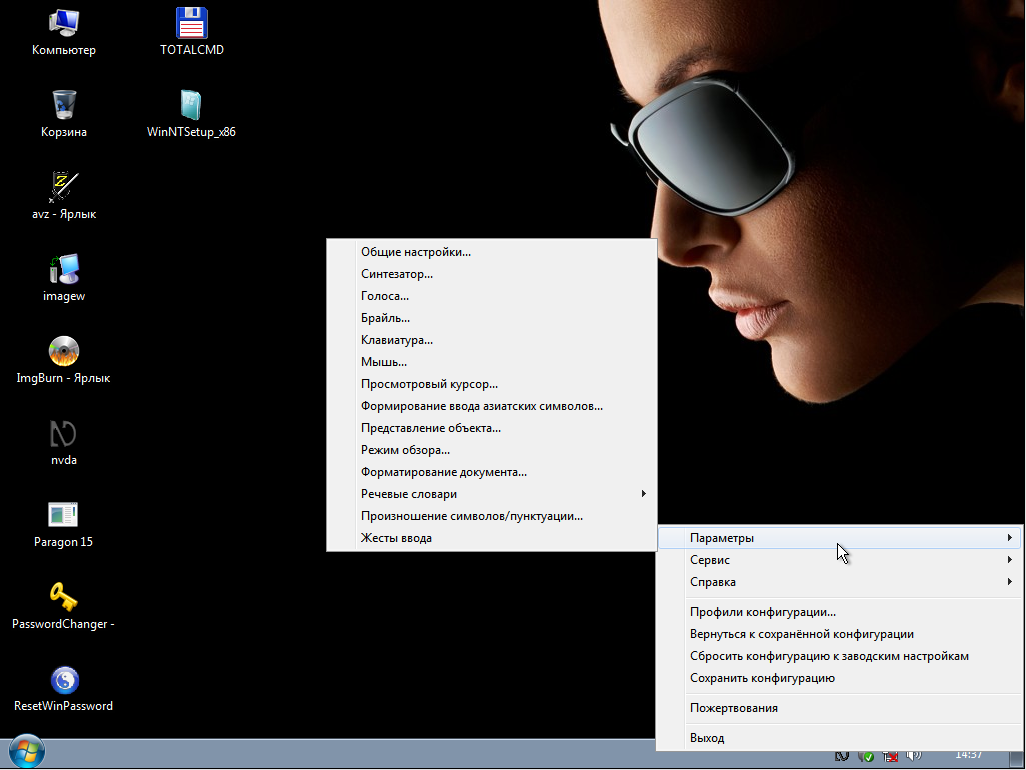
Если хотите оставить комментария для не зрячих людей, сообщайте в пригодной для воспроизведения форме, без искажений речи и применения двусмысленных выражений.
|
|
|
Текущее время: 04-Дек 12:13
Часовой пояс: UTC + 3
Вы не можете начинать темы
Вы не можете отвечать на сообщения
Вы не можете редактировать свои сообщения
Вы не можете удалять свои сообщения
Вы не можете голосовать в опросах
Вы не можете прикреплять файлы к сообщениям
Вы не можете скачивать файлы
|
|
!ВНИМАНИЕ!
Сайт не предоставляет электронные версии произведений, а занимается лишь коллекционированием и каталогизацией ссылок, присылаемых и публикуемых на форуме нашими читателями. Если вы являетесь правообладателем какого-либо представленного материала и не желаете, чтобы ссылка на него находилась в нашем каталоге, свяжитесь с нами, и мы незамедлительно удалим ее. Файлы для обмена на трекере предоставлены пользователями сайта, и администрация не несет ответственности за их содержание. Просьба не заливать файлы, защищенные авторскими правами, а также файлы нелегального содержания!